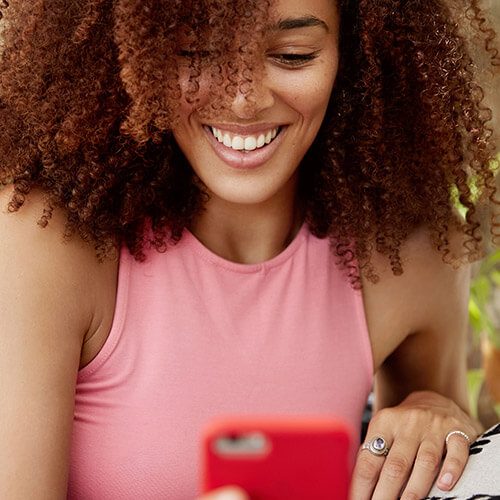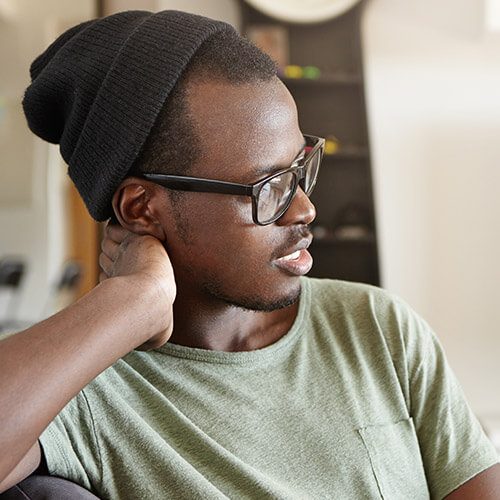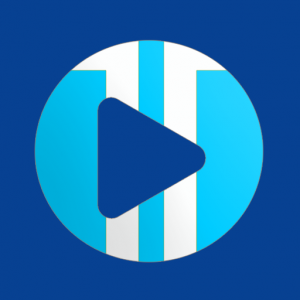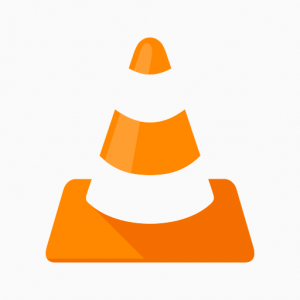Questions Fréquemment Posées
Général, Contenu
Quelles chaînes, pays et bouquets contient l'abonnement?
L'abonnement offre un accès à toutes les chaînes du monde, ainsi qu'à une vaste sélection de films et séries constamment mis à jour. Voici une liste détaillée des chaînes incluses :
Quelles qualités sont disponible?
Nous proposons les chaînes en SD, HD, FullHD et HEVC(4K). =
Quel est le débit internet requis?
Le débit nécessaire dépend de la qualité d’image que vous choisissez:
SD : 5 Mbit/s
HD : 8 Mbit/s
FullHD et HEVC(4K) : 14 Mbit/s
Est ce qu'il y'a un guide des programmes (EPG)?
Le guide électronique des programmes est bien disponible sur notre abonnement. Notez s’il vous plaît, que pas toutes les application prennent en charge la fonction EPG.
Est ce que ça va fonctionner sur mon appareil?
Notre abonnement est compatible avec tous les appareils.
SmartTV
Boîtier Android
Smartphones
Tablettes
Mag
Formuler
PC
Macbook
AppleTV
Amazon (FireTV,Stick)
Xbox
Autre…
Passer une commande
Combien de temps prendra le traitement de ma commande?
Quels sont les modes de paiement disponibles?
Vous pouvez payer par votre carte bancaire(Visa, MasterCard, American Express) ou votre compte PayPal.
Vous pouvez aussi payer par virement bancaire et bénéficier d’une réduction de 15% (Wise par carte bancaire inclus)
Si vous voulez payer par WesternUnion, MoneyGram ou Ria, Veuillez nous contacter.
Quelles informations dois-je fournir lors de la validation d'une commande?
J'ai rencontré un problème lors du passage de ma commande.
L’abonnement contient toutes les chaînes du monde entier ainsi que des milliers de films et séries mises à jour régulièrement. Voici une liste des chaînes détaillées:
Configuration.
Comment installer l'abonnement sur ma Smart TV?
Installation Sur l'Application Smart IPTV:
- Télécharger l'application Smart IPTV depuis le store d'applications de votre TV
- Lancer L'application
- Noter l'adresse Mac qui s'affiche sur votre écran
- Visiter www.siptv.eu/mylist sur votre depuis votre navigateur PC/Smartphone
- Saisissez l’adresse MAC qui s’affiche sur le téléviseur et l’URL .M3U que vous avez reçu de notre part.
- Cocher les deux cases "Save online" and "Detect EPG"
- Cliquer sur Send
- Lancez à nouveau la Smart IPTV et attendez quelques minutes pour charger toutes les chaînes IPTV.
Installation Sur l'Application Set IPTV:
- Télécharger l'application Set IPTV depuis le store d'applications de votre TV
- Lancer L'application
- Noter l'adresse Mac qui s'affiche sur votre écran
- Visiter setsysteme.com/set.app sur votre depuis votre navigateur PC/Smartphone
- Saisissez l’adresse MAC qui s’affiche sur le téléviseur et l’URL .M3U que vous avez reçu de notre part.
- Cliquer sur Send
- Lancez à nouveau la Set IPTV et attendez quelques minutes pour charger toutes les chaînes IPTV.
Comment installer l'abonnement sr mon Appareil Android/iOS?
Installation Sur l'Application IPTV Smarters Pro / ou bien IPTV Smarters Player:
- Télécharger l'application IPTV Smarters depuis le Playstore ou bien l'Appstore
- Lancer l’application et cliquer sur le choix "connexion avec l’api xtream codes"
- Saisir les trois identifiants reçu de notre part dans les cases correspondantes ( Utilisateur, Mot de Passe, et URL ). Dans la case "n’importe quel nom" merci de saisir n'importe quel nom.
- Cliquer sur ajouter utilisateur et attendez quelques minutes pour charger toutes les chaînes IPTV.
Installation Sur l'Application Xciptv Player
- Télécharger l'application XCIPTV Player depuis le Playstore ou bien l'Appstore
- Lancer L'application et Saisir les trois identifiants reçu de notre part dans les cases correspondantes ( Utilisateur, Mot de Passe, et URL ).
- Cliquer sur "Sign in" et attendez quelques minutes pour charger toutes les chaînes IPTV.
Installation Sur l'Application Iptv Stream Player
- Télécharger l'application IPTV Stream Player Player depuis le Playstore ou bien l'Appstore
- Lancer L'application et cliquer sur "Log in with New User Account"
- Saisir les trois identifiants reçu de notre part dans les cases correspondantes ( Utilisateur, Mot de Passe, et URL ).
- Cliquer sur "Log in" et attendez quelques minutes pour charger toutes les chaînes IPTV.
Comment installer l'abonnement sur mon PC ( Windows/MacBook)?
Installation Sur le Logiciel VLC Player
- Télécharger Le logiciel VLC Player depuis Google.
- Lancer Le Logiciel
- Cliquer sur "Media" puis "Open network Stream"
- Ajouter l'URL M3U que nous vous avons envoyé et appuyez sur play.
- Attendre que toutes les chaînes se chargent (cela peut prendre un certain temps).
Comment installer l'abonnement sur mon MAG-STB/Formuler?
- cliquez sur Paramètres
- cliquez sur System Settings
- cliquez sur Portals
- Saisir un nom dans la case "Portale 1 name" et rentrer l’url portal que vous avez reçu de notre part dans la case "Portal 1 Url"
- Cliquer sur OK
PS: Il faut nous fournir l'adresse Mac de votre MAG avant pour vous faire l'activation de votre abonnement.